甘特图是项目管理中常用的一种图表,它能够清晰地展示任务的开始和结束时间,以及任务的进度,那么Excel怎么制作甘特图?下面就一起来看看详细的介绍吧。

一、选择日期数据,插入条形图
如下图所示,选择”开始日期“B3:B10单元格区域,依次选择点击【插入】-【推荐的图表】-【所有图表】-【条线图】-【堆积条形图】,点击确定,生成一个初始的条形图。
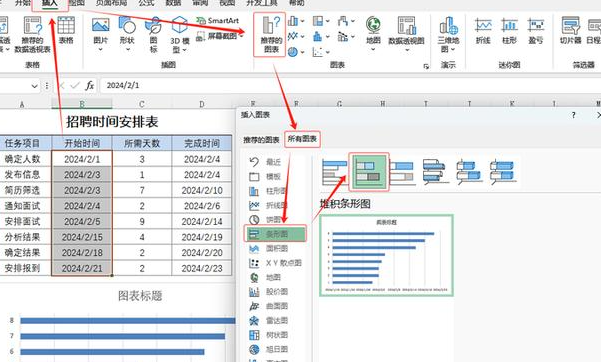
二、添加天数序列,编辑任务轴标签
在图表上点击鼠标右键,点击【选择数据】,在弹出的“选择数据源”窗口中依次选择【添加】和【编辑】添加数据值。

添加天数序列:在弹出的对话框中,依次选择系列名称和系列值。
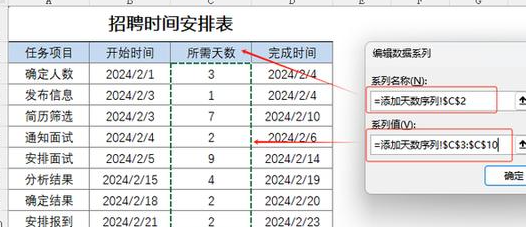
编辑任务轴标签:在编辑对话框中选中任务项目A3:A10区域。

三、隐藏天数数据系列
右键点击图表,选择【设置绘图区格式】,选择【无填充】和【无线条】隐藏"开始日期"的数据系列。
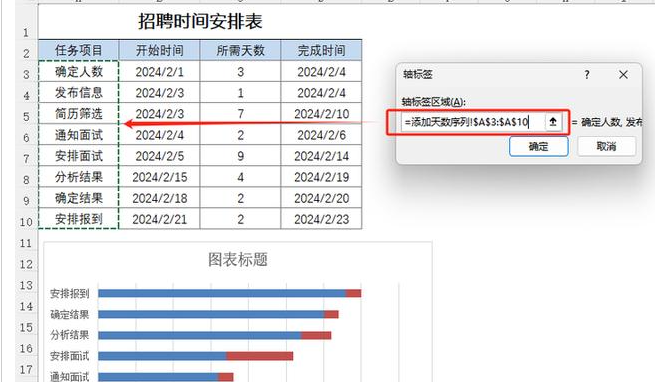
四、设置坐标轴格式
水平坐标轴:右键点击图表的水平坐标轴,选择【设置坐标轴格式】,设置【边界】最小值为任务项目开始日期的第一天。

垂直坐标轴:右键点击图表的垂直坐标轴,选择【设置坐标轴格式】,勾选【逆序类别】。
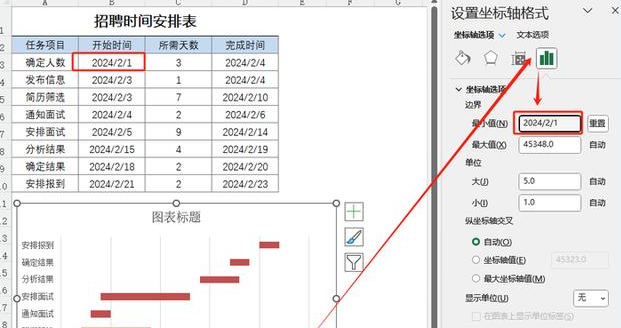
五、美化图表
最后根据需要进行一些美化工作。如下图所示,可以调整图表的背景填充颜色,添加数据标签,修改图表标题,设置字体,调整数据系列的间隙宽度、颜色等等。

文明上网,理性发言,共同做网络文明传播者